AUTOCAD2006中文版基础教程
CAD2006完整版教程
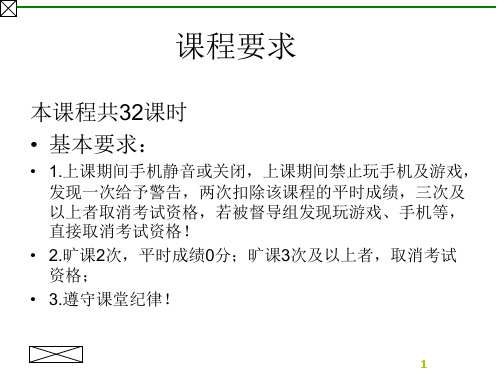
论
• 任务二 :AutoCAD 2006界面的组成
讲
• 任务三: AutoCAD 2006的绘图环境
解
的设置
• 任务四: AutoCAD 2006的新增功能
6
任务一:AutoCAD 2006 的简介、特点及应用领域
1.1 AutoCAD的简介
AutoCAD是美国Autodesk公司推出的通用计算机辅助绘图和设计软件包。 从1982年12月推出了CAD第一个版本V1.0,到现在已经过多次升级,有V2.6、 R9、R10、R12、R13 、R14、R2000、R2000i、R2002、R2004、R2005、 R2006、R2007…R2011
2
Auto CAD
• AutoCAD • 全称是Automatic Computer Aided Design • 意思是“自动计算机辅助设计” • 是指利用计算机的计算和图形处理功能,协助工
程技术人员完成产品设计过程各阶段的工作。 • AutoCAD自1982年问世以来,已经经历了十余
次升级,其每一次升级,在功能上都得到了逐步 增强,且日趋完善。也正因为AutoCAD具有强大 的辅助绘图功能,因此,它已成为工程设计领域 中应用最为广泛的计算机辅助绘图与设计软件之 一。
绘图工具 栏 坐标
系图 标
选项卡控制
栏 命令行
光标
状态 栏
状态行菜单
绘图窗 口
问:CAD绘图窗口上有几个部分组成?
15
任务三: AutoCAD绘图环境的设置
图形界限设置 缺省图形界限一般为:英寸:12 x 9英寸
公制:420 x 297毫米(A3) 设置方法 (1)命令:Limits
(2)格式——图形界限 作图区域的确定: (1)确定图纸的大致范围:长宽比约为4:3 (2)用limits------确定屏幕左下角为0,0------确定右上尺寸。
第1单元 AutoCAD2006入门基础

第1单元 AutoCAD2006入门基础◆教学目标通过本章的学习,掌握AutoCAD2006的基本操作和界面组成。
◆学时数:4学时◆授课内容1.AutoCAD 简介、AutoCAD 安装2.AutoCAD 启动、新建、保存3.AutoCAD 用户界面4.AutoCAD 基本环境设置5.AutoCAD 图层设置6.AutoCAD 中位置的确定◆授课方式:多媒体教学◆重点难点1.AutoCAD 启动,新建和保存图形文件2.AutoCAD基本环境的设置1.1AutoCAD简介AutoCAD软件是美国Autodesk公司开发的产品,它将制图带入了个人计算机时代。
CAD是英语“Computer Aided Design”的缩写,意思是“计算机辅助设计”。
AutoCAD软件现已成为全球领先的、使用最为广泛的计算机绘图软件,用于二维绘图、详细绘制、设计文档和基本三维设计。
自从1982年Autodesk公司首次推出AutoCAD软件,就在不断地进行完善,陆续推出了多个版本,AutoCAD 2006是AutoCAD软件的第20个版本,其性能得到了全面提升,使你的日常工作变得更加高效。
由于AutoCAD制图功能强大,应用面广,现已在机械、建筑、汽车、电子、航天、造船、地质、服装等多个领域得到了广泛应用,成为工程技术人员的必备工具之一。
1.2AutoCAD2006安装1.2.1AutoCAD2006操作系统要求WindowsXP HOMe/WindowsXP PRO ffisional/Windows Tablet PC/Windows 2000sp41.2.2AutoCAD2006操作系统要求CPU:奔腾3 800MHz或更高内存:512M或更高浏览器:IE6 SP1显示:1024x768(真彩色)硬盘:需要安装500M1.3AutoCAD2006用户界面在学习使用AutoCAD 2006绘制图形之前,首先应当熟悉操作界面,了解各区域的用途。
AutoCAD2006第2章(47页)

2.4.2 删除一条线段 步骤: (1)单击“修改”工作栏的“删除”工具按钮。 (2)“命令/提示行”的提示为: 命令: _erase 选择对象: 同时鼠标变成一个小的正方形选择框,移动鼠标使选择 框位于直线上任意一点。 (3)被选取的直线呈“亮显”状态,“命令/提示行”的提 示为:“选择对象: 找到 1 个”,按空格键结束对象的继 续选取。
2.5.2 圆心直径法 先确定圆心的位置,然后在给出圆的直径 值。 还是假定要作一个半径为50的圆,则步骤 如下:
“绘图”工具栏“圆”按钮: 命令: _circle 指定圆的圆心或 [三点(3P)/两点(2P)/ 相切、相切、半径(T)]: (任指一点) 指定圆的半径或 [直径(D)]: D(回车) 指定圆的直径 : 100
2.1.4 “工具选项板”窗口,“图纸集管理器”窗口 一开始可以关闭 菜单中 工具->“工具选项板”窗口,Ctrl+3 工具->““图纸集管理器”窗口,Ctrl+4 2.1.5 “图层”工具栏 用于管理图层的,比如创建和修改图层,改变图 层的属性或者切换图层
2.1.6 “对象特性”工作栏 用于设置或者更改图形中的对象特征(例 如颜色,线型,线宽等)
2.1.7 “绘图”工具栏 包含常用的绘图工具按钮,例如画直线, 圆,圆弧或者文字标注等。
2.1.8 “修改”工具栏 包含常用的修改工具按钮,例如对图形对 象进行删除,复制,移动,旋转,缩放等。
2.1.9 “样式”工具栏 控制图形中的文字样式和尺寸标注样式
2.1.10 绘图区域 又称为工作区,即图中最大的一片工作区 域 在绘图区中,系统默认显示颜色为黑色。可 以将绘图区设置为其他颜色,其操作步骤如 下: (1)选择下拉菜单【工具】|【选项】命 令,出现“选项”对话框,在该对话框中 单击“显示”选项卡,出现如图1-3所示对 话框。
AutoCAD_2006中文版实例教程
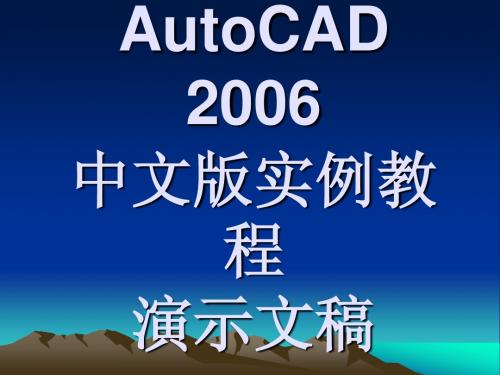
• AutoCAD 的基本功能 AutoCAD 自1982 年问世以来,已经经历了十余 次升级,其每一次升级,在功能上都得到了逐 步增强,且日趋完善。也正因为AutoCAD 具 有强大的辅助绘图功能,因此,它已成为工程 设计领域中应用最为广泛的计算机辅助绘图与 设计软件之一。 • ������ 绘制与编辑图形 • ������ 标注图形尺寸 • ������ 渲染三维图形 • ������ 输出与打印图形
【角度方向】:选择角度旋转的正方向为逆时针或顺时 针,如图所示。
【区域】:用于设置图形的绘图界限,即绘图区域的宽 度和高度,如图所示。
设置完所有选项后,单击【完成】按钮结束高级 设置,即可创建一张新图形,进入工作界面。
2)【快速设置】选项
在【快速设置】对话框中,第一步指定绘图单位,第二 步指定绘图区域,设置好后单击【完成】按钮关闭该窗 口,结束绘图环境设置。 注意:打开AutoCAD 2006时,用户可以自己设置是 否显示【启动】对话框,方法如下: (1)单击下拉菜单栏中的【工具】|【选项】命令,打 开【选项】对话框,选择【系统】选项卡,如图所示。 (2)在【启动】下拉列表中设置启动对话框的显示与否。
5、命令行与文本窗口
“命令行”窗口位于绘图窗口的底部,用于接收用户输入的命令,并显 示AutoCAD 提示信息。在AutoCAD 2007 中,“命令行”窗口可以拖放为浮 动窗口。“AutoCAD 文本窗口”是记录AutoCAD 命令的窗口,是放大的 “命令行”窗口,它记录了已执行的命令,也可以用来输入新命令。在 AutoCAD 2007 中,可以选择“视图”|“显示”|“文本窗口”命令、执行 TEXTSCR 命令或按F2 键来打开AutoCAD 文本窗口,它记录了对文档进行的 所有操作 。
AutoCAD 2006中文版建筑制图教程演示文稿

第1章 AutoCAD 2006概述及基本设置 2006概述及基本设置
重点内容:
AutoCAD 2006的启动 AutoCAD 2006界面 图形文件管理 AutoCAD 2006命令输入方式 绘图环境设置
第1章 AutoCAD 2006概述及基本设置 2006概述及基本设置
首先要对绘图环境进行设置,用户可以通过选择菜单栏“工 具”|“选项”,弹出“选项”对话框,进行设置。
1、显示设置 可以改变AutoCAD的显 示,窗口元素、显示 精度、布局元素、显 示性能、十字光标的 大小,参照编辑的退 色度。
“显示”选项卡
第1章 AutoCAD 2006概述及基本设置 2006概述及基本设置
“选择”选项卡
第1章 AutoCAD 2006概述及基本设置 2006概述及基本设置
4、设置绘图单位 在AutoCAD中,对建筑制图用户来讲,通常使用毫米作为绘图 单位。在绘图时只能以图形单位计算绘图尺寸。 可以通过设置打开“显示‘启动’对话框”,新建文件然后 选择“使用向导”来设置设置图形单位和角度等。用户还可以通 过选择菜单栏“格式”|“单位”命令。
第1章 AutoCAD 2006概述及基本设置 2006概述及基本设置
二、 AutoCAD 2006的界面
AUTOCAD 2006窗口主要包括以下元素:标题栏、菜单栏、工具 栏、绘图区、命令行提示区、状态栏等 。
Au06概述及基本设置 2006概述及基本设置
一、 AutoCAD 2006的启动
单击Windows“开始”按钮,在开始菜单中选择“程 序”|Autodesk|AutoCAD 2006-Simplified Chinese|命令,或者 双击桌面上的快捷图标,均可启动AutoCAD软件,或者直接双击 DWG图形文件。
中文版AutoCAD-2006机械制图基础教程chapter13

AutoCAD机械制图基础教程(2006版)
一、基本概念
3、用户坐标系UCS的创建
三维机械制图中UCS对于输入坐标、定义图形平面和设置视图非常 有用。通过选择原点位置和XY平面的方向以及Z轴,可以重定位UCS。用 户可以在三维空间的任意位置定位和定向UCS。
命令: UCS //执行UCS命令 当前 UCS 名称: *没有名称*//系统提示信息 输入选项 //系统提示信息 [新建(N)/移动(M)/正交(G)/上一个(P)/恢复(R)/保存(S)/ 删除(D)/应用(A)/?/世界(W)] <世界>: n //输入n,表示创建一个新的用户 坐标系 指定新 UCS 的原点或 [Z 轴(ZA)/三点(3)/对象(OB)/面 (F)/视图(V)/X/Y/Z] <0,0,0>:
AutoCAD机械制图基础教程(2006版)
二、基本绘图操作
4、布尔运算命令创建三维组合体
布尔运算用于两个或两个以上的实心体,通过它可以完成并集、差 集、交集运算。各种运算结果均将产生新的实心体,用户会在很多时候 使用到布尔运算。 (1)差集运算所建立的实心体(域)将基于一个实体(域)与另 一个实体(域)的差集来确定,实心体由一个实心体集的体积与另一个 实心体集的体积的差集来确定。 (2)并集运算将建立一个合成实心体与合成域。合成实心体通过 计算两个或者更多现有的实心体的总体积来建立,合成域通过计算两个 或者更多现有域的总面积来建立。 (3)交集运算可以从两个或者多个相交的实心体中建立一个合成实 心体或者域,所建立的域将基于两个或者多个相互覆盖的域而计算出来, 实心体将由两个或者多个相交实心体的共同值计算产生,即使用相交的 部分建立一个新的实心体或域。
AutoCAD机械制图基础教程(2006版)
中文版AutoCAD 2006机械制图基础教程chapter12

AutoCAD机械制图基础教程(2006版)
三、在轴测投影模式下作图
3、在轴测面内画平行线
轴测面内绘制平行线时,可以使用复制或者偏移命令来完成。
AutoCAD机械制图基础教程(2006版)
三、在轴测投影模式下作图
4、绘制圆的轴测投影
平行于坐标面的圆的轴测图是内切于一菱形的椭圆,且椭圆的长轴 和短轴分别与该菱形的两条对角线重合。轴测模式下的椭圆可使用 ELLIPSE命令直接绘制。
命令: snap 指定捕捉间距或 [开(ON)/关(OFF)/旋转(R)/样式(S)/类型(T)] <10.0000>: s 输入捕捉栅格类型 [标准(S)/等轴测(I)] <I>: 指定垂直间距 <10.0000>: 5
AutoCAD机械制图基础教程(2006版)
三、在轴测投影模式下作图
1、在轴测模式下画直线
AutoCAD机械制图基础教程(2006版)
四、标注尺寸
不同于平面图中的尺寸标注,轴测图的尺寸标注要求和所在的等轴 测面平行,所以需要将尺寸线、尺寸界限倾斜某一角度,以使它们与相 应的轴测轴平行。 (1 )进行尺寸标注之前首先建立倾角为 30°和-30°的两种文字样式, 选择“格式”|“文字样式”菜单项,将会弹出“文字样式”对话框。 (2)建立了文字倾角为30°的 “标注1” 标注样式,使用同样的方 法创建文字倾角为-30°的 “标注2” 标注样式。
AutoCAD机械制图基础教程(2006版)
一、轴测图基础
2、轴测图的分类
按投射方向与轴测投影面的关系划分,轴测图分为两类:正轴测图: 投射方向与轴测投影面垂直;斜轴测图:投射方向与轴测投影面倾斜。 按轴向伸缩系数之间的关系划分,轴测图分为三类:等轴测图;二等 轴测图;三轴测图。 对于正(或斜)二轴测图、正(或斜)三轴测图来说,由于坐标轴 (或投射方向)与轴测投影面倾角的大小可以任取,因此,二等轴测图 和三轴测图的轴向伸缩系数会有不同的数值。三轴测图作图较繁,实际 上很少采用。
中文AutoCAD 2006建筑制图应用基础教程

第11章 三维建筑造型
(12)重复长方体和圆角命令,绘制如图11.1.13所示的 图形。
图11.1.13 绘制圆角长方体
中文AutoCAD 2006建筑制图应用基础教程
第11章 三维建筑造型
(13)利用移动命令,将绘制的双人床移动到如图 11.1.14所示的位置。
图11.1.14 移动图形
中文AutoCAD 2006建筑制图应用基础教程
第11章 三维建筑造型
(33)重复差集命令,将上步绘制的长方体从墙体中减 去,消隐后如图11.1.32所示。
图11.1.32 差集处理
中文AutoCAD 2006建筑制图应用基础教程
第11章 三维建筑造型
(34)利用长方体命令在如图11.1.33所示的位置绘制 一个长为900,宽为2 000,高为150的长方体。
第11章 三维建筑造型
(43)创建完平行光以后,利用三维动态观察器旋转视 图,然后单击“渲染”按钮 或者在命令行直接输入render 命令,对图形进行渲染处理,最终效果如图11.1.1所示。
中文AutoCAD 2006建筑制图应用基础教程
第11章 三维建筑造型
11.2 住 宅 楼
制作住宅楼效果,如图11.2.1所示。
第11章 三维建筑造型
在制作过程中,将用到长方体、圆柱体、差集、并集、 拉伸、三维镜像以及消隐等命令。 (1)转换视图为西南等轴测。利用长方体命令以原点为 角点,绘制一个长为5 500,宽为4 500,高为240的长方体, 如图11.1.2所示。
图11.1.2 绘制长方体
中文AutoCAD 2006建筑制图应用基础教程
第11章 三维建筑造型
(14)利用长方体命令,以点(5500,750,240)为角点, 绘制一个长为450,宽为500,高为800的长方体,如图 11.1.15所示。
AutoCAD2006基础知识与基本操作
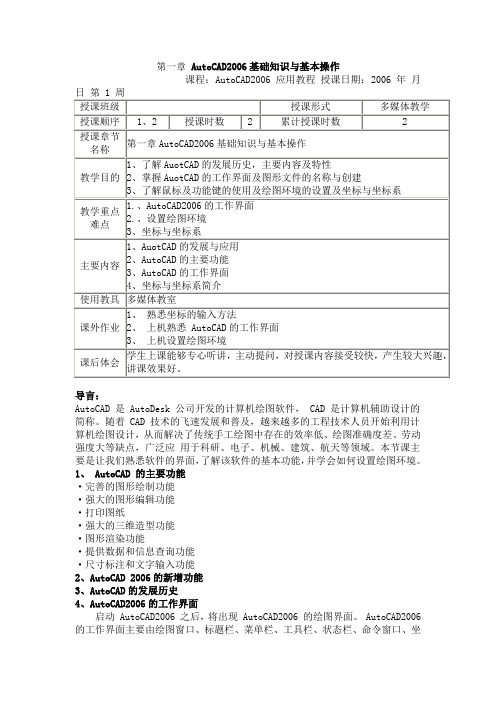
第一章AutoCAD2006基础知识与基本操作课程: AutoCAD2006 应用教程授课日期: 2006 年月导言:AutoCAD 是 AutoDesk 公司开发的计算机绘图软件, CAD 是计算机辅助设计的简称。
随着 CAD 技术的飞速发展和普及,越来越多的工程技术人员开始利用计算机绘图设计,从而解决了传统手工绘图中存在的效率低、绘图准确度差、劳动强度大等缺点,广泛应用于科研、电子、机械、建筑、航天等领域。
本节课主要是让我们熟悉软件的界面,了解该软件的基本功能,并学会如何设置绘图环境。
1、 AutoCAD 的主要功能·完善的图形绘制功能·强大的图形编辑功能·打印图纸·强大的三维造型功能·图形渲染功能·提供数据和信息查询功能·尺寸标注和文字输入功能2、AutoCAD 2006的新增功能3、AutoCAD的发展历史4、AutoCAD2006的工作界面启动 AutoCAD2006 之后,将出现 AutoCAD2006 的绘图界面。
AutoCAD2006 的工作界面主要由绘图窗口、标题栏、菜单栏、工具栏、状态栏、命令窗口、坐标系图标及滚动条组成。
·标题栏显示了软件名称,紧接着是当前打开的文件名。
标题栏左边是该绘图窗口的控制按钮,右侧有三个按钮,分别为:窗口最小化按钮、还原或最大化按钮和关闭应用程序按钮。
·菜单栏和右键菜单AutoCAD2006 的菜单栏提供了所有菜单命令,这些菜单包括了 AutoCAD2006 几乎全部的功能。
在使用 AutoCAD2006 菜单中的命令时,应注意以下几点:命令后跟有“▼”符号,表示该命令下还有子命令。
命令后跟有快捷键,表示按下快捷键就可执行该命令。
命令后跟有组合键,表示直接按组合键即可执行该命令。
命令呈现灰色,表示该命令在当前状态下不可使用。
AutoCAD2006 还提供了右键菜单,可以更加有效地提高工作效率。
cad2006自学教程第6章基本三维绘图

2.倒角
选择下拉菜单【修改】|【对象】|【多段线】,命令行的显示如下所述。
命令: _pedit 选择多段线或 [多条(M)]:
输入选项
[闭合(C)/合并(J)/宽度(W)/编辑顶点(E)/拟合
(F)/样条曲线(S)/非曲线化(D)/线型生成(L)/放弃(U)]: j
选择对象: 找到 1 个
图6-11设置视口并绘制正六边形
选择对象:
指定旋转角度 <360>:
如图6-2所示。
2.移动坐标系
选择下拉菜单【工具】|【移动】,命令行的显示如下所述。
命令: _ucs
当前 UCS 名称: *没有名称*
输入选项
[ 新 建 (N)/ 移 动 (M)/ 正 交 (G)/ 上 一 个 (P)/ 恢 复 (R)/ 保 存 (S)/ 删 除 (D)/ 应 用 (A)/?/ 世 界
显示如图6-4。
在“渲染类型”下拉列表框中,选取“照片级真实渲染”,其他选项默
认,单击“渲染”按钮,完成的最终效果图如图6-5所示。
图6-4 渲染对话框
图6-5 最终平键轴效果图
本实例小结:
三维旋转命令是生成三维实体的最常用的方法,它是将一个闭合的 对象围绕当前的用户坐标X轴和Y轴或者围绕直线旋转一定的角度 来创建实体。 如果使用直线与圆弧绘制的闭合轮廓,可以使用“边界创建”将其转 换为单一的多段线对象,然后进行旋转。
3.倒圆角命令Fillet,圆角半径为1。 如图6-1所示。
图6-1轴的轮廓线
6.1.2 生成轴的外形
选择下拉菜单【绘图】|【实体】|【旋转】,命令行的显
示如下所述。
命令: _revolve
当前线框密度: ISOLINE廓线
Auto CAD2006操作手册
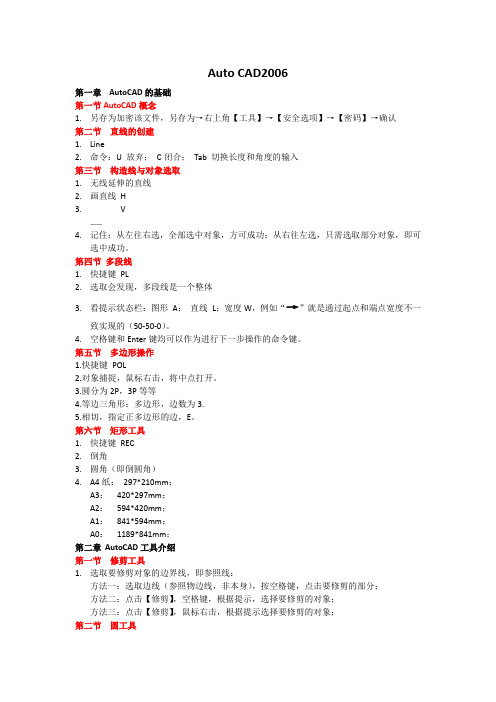
Auto CAD2006第一章AutoCAD的基础第一节AutoCAD概念1.另存为加密该文件,另存为→右上角【工具】→【安全选项】→【密码】→确认第二节直线的创建1.Line2.命令:U 放弃;C闭合;Tab 切换长度和角度的输入第三节构造线与对象选取1.无线延伸的直线2.画直线H3.V……4.记住:从左往右选,全部选中对象,方可成功;从右往左选,只需选取部分对象,即可选中成功。
第四节多段线1.快捷键PL2.选取会发现,多段线是一个整体3.看提示状态栏:图形A;直线L;宽度W,例如“→”就是通过起点和端点宽度不一致实现的(50-50-0)。
4.空格键和Enter键均可以作为进行下一步操作的命令键。
第五节多边形操作1.快捷键POL2.对象捕捉,鼠标右击,将中点打开。
3.圆分为2P,3P等等4.等边三角形:多边形,边数为3.5.相切,指定正多边形的边,E。
第六节矩形工具1.快捷键REC2.倒角3.圆角(即倒圆角)4.A4纸:297*210mm;A3:420*297mm;A2:594*420mm;A1:841*594mm;A0:1189*841mm;第二章AutoCAD工具介绍第一节修剪工具1.选取要修剪对象的边界线,即参照线:方法一:选取边线(参照物边线,非本身),按空格键,点击要修剪的部分;方法二:点击【修剪】,空格键,根据提示,选择要修剪的对象;方法三:点击【修剪】,鼠标右击,根据提示选择要修剪的对象;第二节圆工具1.2P,两点画圆;2.3P,三点定圆,【对象捕捉】→【设置】→选择相应的节点打钩选中。
3.相切,T第三节修订云线1.云线:主要用于花草树木。
2.弧长,对象(选择对象);3.开放和封闭的区别,反转方向;第四节样条曲线1.主要是用于表示机械断面;第五节椭圆工具1.椭圆2.椭圆形第六节夹点1.夹点:如点选一条直线出现蓝色的点就称为夹点;2.夹点作用:拉伸、移动、旋转等,缩小(比例因子)3.选中一点按空格键第七节块的创建和插入1.先创建块,拾取点,选中对象,保留2.插入块,以后永久可以用。
cad2006自学教程__第1章_AutoCAD2006基础
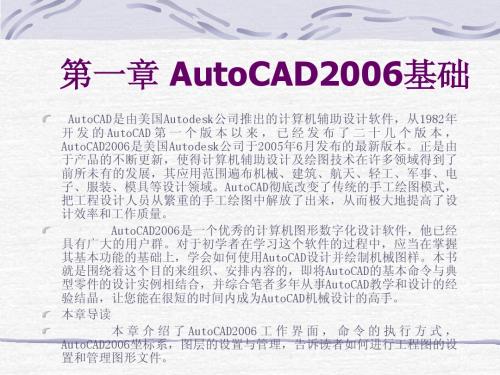
AutoCAD是由美国Autodesk公司推出的计算机辅助设计软件,从1982年 开 发 的 AutoCAD 第 一 个 版 本 以 来 , 已 经 发 布 了 二 十 几 个 版 本 , AutoCAD2006是美国Autodesk公司于2005年6月发布的最新版本。正是由 于产品的不断更新,使得计算机辅助设计及绘图技术在许多领域得到了 前所未有的发展,其应用范围遍布机械、建筑、航天、轻工、军事、电 子、服装、模具等设计领域。AutoCAD彻底改变了传统的手工绘图模式, 把工程设计人员从繁重的手工绘图中解放了出来,从而极大地提高了设 计效率和工作质量。 AutoCAD2006是一个优秀的计算机图形数字化设计软件,他已经 具有广大的用户群。对于初学者在学习这个软件的过程中,应当在掌握 其基本功能的基础上,学会如何使用AutoCAD设计并绘制机械图样。本书 就是围绕着这个目的来组织、安排内容的,即将AutoCAD的基本命令与典 型零件的设计实例相结合,并综合笔者多年从事AutoCAD教学和设计的经 验结晶,让您能在很短的时间内成为AutoCAD机械设计的高手。 本章导读 本 章 介 绍 了 AutoCAD2006 工 作 界 面 , 命 令 的 执 行 方 式 , AutoCAD2006坐标系,图层的设置与管理,告诉读者如何进行工程图的设 置和管理图形文件。
图1-18 线型管理器对话框
则生成正方形。可以将矩形设置为倒角、圆角等效果,还可为其设定具有一定宽度的矩形。 包含角、终点、半径、弦长等参数来确定的。 (圆):CIRCLE命令可以绘制没有宽度的圆,在机械设计中常用该命令绘制圆弧连接。系统默 认的绘圆方法是通过圆心和半径的方式来进行。 (修订云线):REVCLOUD创建由连续圆弧组成的多段线以构成云线形状线。 (样条曲线):SPLINE命令可绘制二次或三次样条曲线,它由起点、终点、控制点及偏差来控 制曲线。SPLINE命令在机械设计中用于绘制波浪线及断裂线。
中文版AutoCAD 2006机械制图基础chapter04简明教程PPT课件

AutoCAD机械制图基础教程(2006版)
一、修改基本对象
2、移动基本对象
移动命令,可通过选择“修改”|“移动”菜单项,还可以单击 “修改”工具栏的“移动”按钮来执行MOVE命令。使用移动命令可 以将一个或者多个对象平移到新的位置,相当于删除源对象的复制 和粘贴。机械制图移动命令的使用是比较频繁的,画错了位置的零 件,可以通过此命令移动到正确的位置。 运行移动命令需要有操作对象和基点,基点的意义同于带基点复 制中的基点,以基点为参照,使用捕捉功能,可以很好的定位对象 移动的目标位置。目标位置的指定,可以采用输入坐标值的方式。
AutoCAD机械制图基础教程(2006版)
第4章 二维机械图形的编辑
重点内容:
修改基本对象 基本对象快速绘制 特殊关系机械图绘制
AutoCAD机械制图基础教程(2006版)
一、修改基本对象
1、删除、恢复基本对象
AutoCAD 2006中删除对象可以直接选中对象,然后按Del键;或者 使用CAD中的ERASE命令;选择“修改”|“删除”菜单项。在绘制图纸的 过程中绘图难免会出现误操作或者操作顺序不合理的情况,这就需要能 恢复操作之前的功能,减少损失。AutoCAD 2006提供了撤销和恢复命令 来完成此功能,可通过选择“编辑”|“撤销”和“编辑”|“恢复”菜单 项来运行,命令提示符为UNDO和REDO。撤销命令用于撤销用户进行的最 近一次操作,可以重复使用来撤销之前若干次的操作,可以一直撤销到 当前文档本次开始打开时候的状态。应该注意的一点是,AutoCAD 2006 中,撤销的一次命令是指一次完整执行的命令,内嵌的命令不作为单独 一次操作。
一、修改基本对象
5、拉伸基本对象
拉伸命令,可通过选择“修改”|“拉伸”菜单项,也可以单击“修 改”工具栏的“拉伸”按钮来执行STRECH命令。拉伸命令可以移动图形 的某个局部的对象,而把图形中与对象选择集相连的部分保持相连,只 是做相应的拉伸。而且拉伸命令的操作对象只能通过交叉窗口来选择, 因为必须区分窗口包含对象和窗口相交对象,前者进行平移,后者进行 拉伸。 命令: _stretch
中文版AutoCAD 2006机械制图基础教程chapter01

AutoCAD机械制图基础教程(2006版)
四、创建新图形和打开旧图形
3、保存绘制图形
若当前的图形文件已经命名,则SAVE命令将直接以此名称保存文件。 如果当前图形文件尚未命名,输入SAVE命令时,将出现“图形另存为” 对话框,可选择合适的目录对当前图形文件命名存盘。
AutoCAD机械制图基础教程(2006版)
AutoCAD机械制图基础教程(2006版)
五、使用向导、样板和布局
当在“选项”对话框中设置为“显示启动对话框”时,单击“标准” 工具栏的“新建”按钮后便弹出了“创建新图形”对话框。
在“向导”列表框中有两个 选项:快速设置和高级设置。用 户可选择其中一个来创建新的图 形文件。 此选项的功能是使用样板创 建新的图形文件。选择此选项, 将会出现带有“使用样板”提示 的“创建新图形”对话框。
在AutoCAD 2006中设置绘图界限的命令是LIMITS。有以下两种 方法可以设置边界:选择“格式”|“图形界限”菜单项和在“命 令:”提示符下输入LIMITS,按空格键或回车键
指定左下角或 [开(ON)/关(OFF)] <0.0000,0.0000>:
提示设置绘图界限左下角的位置,默认值为(0,0)。 可回车或用空格键接受其默认值或输入新值。随后,AutoCAD继续提示设置绘图界限右上角的位置:
AutoCAD机械制图基础教程(2006版)
第1章 AutoCAD 2006概述
重点内容:
AutoCAD 2006简介 绘图环境设置 创建新图形和打开、保存图形 使用向导、样板和布局
目标对象的选择
AutoCAD机械制图基础教程(2006版)
一、基础界面
启动AutoCAD 2006之后,先弹出“新功能专题学习”窗口。若选中 “是”单选项再单击“确认”按钮,则看AutoCAD 2006的新功能介绍。
市政工程CAD第1章 AutoCAD 2006的基础知识与基本操作

《市政工程CAD》编写组
AutoCAD的发展历程
1982.10 AutoCAD 1.0版 ……
1992.6
AutoCAD 12.0版
1997.6 AutoCAD R14版 01.6 AutoCAD 2002版
1994.11 AutoCAD 13.0版 1999.3 AutoCAD 2000版
03.5
场所。在AutoCAD中创建新图形文件或打开已有的图形文件 时,都会产生相应的绘图窗口来显示和编辑其内容。从 AutoCAD 2000版开始支持同时打开多文档。 由于在绘图窗口中往往只能看到图形的局部内容,因此绘 图窗口中都包括有垂直滚动条和水平滚动条,用来改变观察 位置。 此外,绘图窗口的下部还包括有一个模型选项卡和多个布 局选项卡,分别用于显示图形的模型空间和图纸空间。
AutoCAD 2004版
04.3 AutoCAD 2005版
06.3 AutoCAD 2007(R17.0)
05.4 AutoCAD 2006版 07.3 AutoCAD 2008版 08 09 AutoCAD2009中文版 AutoCAD 2010中文版
6
《市政工程CAD》编写组
CAD技术在工程设计中的应用
AutoCAD简介
AutoCAD已经成为一个功能强大、性能稳定、市场占有 率位居世界第一的CAD系统,在城市规划、建筑、测绘、机 械、电子、造船、汽车等许多行业得到了广泛的应用。 统计资料表明,目前世界上有75%的设计部门、500多 万的用户应用此软件,大约有50万套AutoCAD软件安装在各 企业中运行。1998年法国世界杯足球场、波士顿查尔斯河大 桥、马来西亚 Petronas 双塔等都是它的杰作。
市政工程CAD 1
- 1、下载文档前请自行甄别文档内容的完整性,平台不提供额外的编辑、内容补充、找答案等附加服务。
- 2、"仅部分预览"的文档,不可在线预览部分如存在完整性等问题,可反馈申请退款(可完整预览的文档不适用该条件!)。
- 3、如文档侵犯您的权益,请联系客服反馈,我们会尽快为您处理(人工客服工作时间:9:00-18:30)。
②标题栏的填写 双击标题栏中的‘xxx1’→ 出现“增强属性编辑器”对 话框(见图1-12)→点击‘属 性’键→点中‘标记’下窗口 内的‘xxx1’使其变蓝→将 ‘值’窗口内的‘xxx1’删除, 然后用键盘或文字编辑器输入所需文字(中文、英文、数字 等)→文字输入后,点击“应用”→再点击‘xxx2’,可继续填 写 下一项内容,依此类推直到全部填完→点击“确定”结束。
AutoCAD 2006中文版是该公司专门针对中国大陆开 发的,是目前为止在中国影响最大的平面设计软件。该 软件从其使用和设计思路上都秉承了工程制图人员的绘 图习惯,使其能够非常轻松地绘制出带有平面视图和三 维渲染效果的工程图,是绘图人员的一个理想工具。
1.2 AutoCAD 2006的工作界面
•Auto CAD 2006的工作界面主要包括:(图1-1)
⑵备选方式:下图中[ ]里的内容。在这部分内容中,通 常以两种形式出现:①各种可修改参数类型;②各种绘 图或修改方法。[ ]里的内容用“/ ” 符号进行分隔,为并 列选项。使用时将[ ]里所需选项后的字母用键盘输入并 按【Enter】键(见下图) ,即可将该选项调出,然后按命 令行提示操作。
⒉默认值和默认选项: 在操作步骤中,系统设置了一些数值和方法,用“<>”
⑶结束某操作步骤和退出命令的方法: ①使用空格键或【Enter】键,可完成结束某操作步骤和 退出命令; ②【ESC】键可执行中途退出; ③点击鼠标右键,调出快捷菜单,选择确定或放弃。
另外,若重复启动刚结束的命令也可用【Enter】键完 成或用右键调出快捷菜单进行选择。
⒋有一类命令被称之为“透明命令”,可以嵌套在其它 命令中使用。例如: 、 、 、 等命令,可以在启动了 某个绘图或修改命令后,使用其移动屏幕来捕捉点或对 象、或用其放大图形以便绘图(过程见本章1.6的内容)。 它们的启动不会影响原有命令的存在,关闭它们后可继 续使用原有命令。这类命令还有点的捕捉命令 (见下图)。
1.5.4 缩放显示 方法:视图→缩放→下拉菜单(见图1-23a)即右图)
工具栏按钮 (见图1-23b即下图),顺序 命令行:Zoom↓ 下移光标选择。 ⒈静态缩放显示:图1-23中除“实时”和“动态” 命令外的其它命令均属此类。使用方法:
⑴放大 、缩小 、全部 、范围 等 命令是点击命令一次,缩小或放大图形一次,其 原理是一次只能有一个比例值。
1.4.3 打开保存过的图形文件:
方法:文件 →打开─┒ 工具栏 按钮→ “选择文件” (见图1-16即下右图 )
→ 命令行:Open↓┚
点击“打开”(或点击 ,见图1-17即下右图 )→共有四种 方法: ①打开 ②只读方式打开 ③局部打开 (见图1-19即下 页右图 ),只适用于具有多个图层的图。操作过程见图1-18 即下页左图,选中者将被打开 ④局部只读方式打开。
注
及
第一章 AutoCAD 2006基础 知识
• 本章要点: • AutoCAD2006的工作
界面 • ·命令的启动与操作 • ·图形文件的操作 • ·基本操作命令
1.1 AutoCAD 2006概述
AutoCAD 是由美国Autodesk公司开发的 CAD(Computer Aided Design—计算机辅助设计)绘图程 序软件包,是世界上著名的绘图程序软件包之一。经过 20多年的不断完善和发展,AutoCAD已具有强大的绘图功 能,广泛应用于机械、建筑、航空、冶金等行业。
1.5 基本操作命令
1.5.1 “放弃”命令
方法: 编辑 →放弃─┒ 工具栏按钮 → 即可。 命令行: Undo ↓┚
用于撤销上一次操作的命令,连续使用可逐步顺序撤销 有关的操作,但不能跳跃撤销某次操作。用于及时修改某 次操作。
1.5.2 “重做”命令 方法: 编 命令行: Redo ↓ ┚ 用于恢复撤销了的上一次操作的命令,连续使用可逐
⑵窗口 、比例 、中心 等则要经历一 些步骤才能完成。下面以 “窗口”放大图形的方 法为例,介绍这类命令的使用方法. “窗口”放 大是一种经常使用的放大图形的方法(即可全部放 大又可局部放大)。
单击“标准”工具栏的按钮 →放 光标在所要放大的图形一处点击鼠标 左健→拉出一个窗口罩住图形并再次 点击鼠标左健确定窗口大小(见图224),即完成放大图形的目的。至于 放大的比例则由窗口的大小来决定, 窗口越大,放大的比例值越小(见右上 图) ;反之,窗口越小,放大的比例 值越大(见右下图) 。
步顺序恢复撤销了的有关的操作,但不能跳跃恢复撤销 了的某次操作,且只能在“放弃”命令之后使用。用于 及时修改某次操作。 1.5.3 “重画”命令 方法: 视图 →重画 →即成。
命令行:Redrawll↓┚ 对于绘图过程中产生的光标残留点痕迹及编辑修改后
留下的散乱像素等,可用“重画”命令进行图形的刷新 和清屏(图形不改变)。
⒉网络输出:以电子传递为例:
1)将绘制好的图形文件保存; 2)单击 “文件”→ “电子传递”→ “创建传递”对话框 (见图1-
21下右图)→根据需求修改对话框中的选项内容(如对图形
的说明、添加新图等)→点击“确 定”→出现“指定Zip文件”对话框 (见图1-22右图)→指定保存地址 和文件名→点“保存”,即完成创 建过程。Zip文件的图标见图 1-22‘名称’窗口。 3)将该文件上网发电子邮件。
1.2.1 标题栏:位于整个工作界面的顶部,当对所
绘图形文件存盘后,标题栏内会显示出当前文 件的名称及所在位置(见图1-1)。
1.2.2 菜单栏:由文件、编辑、视图、插入、格式
、工具、绘图、标注、修改、窗口、帮助等菜 单组成。
1.2.3 工具栏:一般可位于菜单栏的下面及工作界
面的左、右两侧。工具栏就是一些常用的菜单 命令以图形标志的快捷键方式摆在工作界面上 形成的。工具栏的调用: ⑴”视图”→“工具栏” →从对话框中选; ⑵用右键单击工作界面上任意工具栏空白处→ 出现“工具栏”快捷菜单(见图1-2即右图)→用左 键点击菜单中所需工具栏名称,即可调出所需 工具栏(见图1-3即下图) ; ⑶命令行:TOOLBAR
1.3 命令的启动与操作
1.3.1 命令的启动方式
1.点击菜单栏;2.点击工具栏; 3.点击鼠标右键,调出快捷菜单; 4.用键盘从命令行输入。
1.3.2 命令的操作
命令操作的提示信息反映两方面的内容:①实现命令意图的各 种方式;②操作步骤。下面以图1-12(下图)“圆角”命令为例说 明命令行里提示信息的含义和操作方法。 ⒈实现命令意图的各种方式 通常以默认方式和备选方式出现。 ⑴默认方式:为下图中[]前的内容,可按其要求直接进行操作;
使用该方法将图形放大后,若想要 回到原图形,可点击“标准”工具栏中的“上 一个” 按钮,完成返回原尺寸。
⒉动态缩放显示:使图形在光标的移动中被拉大或缩小。 这组命令包括“缩放”工具栏“动态” 和“标准” 工具栏中的“实时” 。在绘图中比较实用的是“实 时”缩放。
单击“实时”按钮后,屏幕上的光标会变成放大镜 式图标,此时按住鼠标左键移动图标,即可完成图形的 缩、放。缩放结束后,按【Enter】键退出,或点击鼠标 右键调出快捷菜单,点击退出即成。
AutoCAD 2006中文版 基础教程
• 高燕 李北雁 周兰菊 编著
•
•
• •
•
•
•
第第第 六五四 章章章
第第第 三二一 章章章
三 维 绘
目 图 录 范
例
三 维 绘 图 、 编 辑 及 标
二 维 绘 图 范 例
标 注
二 维 平 面 绘 图 、 编 辑
绘 图 的 辅 助 功 能
Auto
20 06 基 础 知 识
括起(见上图) 。这是说命令行操作信息中用“<>”括起的 值均为系统默认值。若使用系统默认值,直接按回车键 确认即可;若不使用系统默认值,可输入新的数值,然 后按回车键确认即可(见上图) 。 ⒊其它内容的操作:
⑴数值、坐标、文字的输入:
①键盘输入,如:半径值(50)、点坐标(20,30,0)、备选 项字母“D”及文字等,上述内容输入后一定要按回车键 确认。
AutoCAD默认的基本坐标系,在二 维系统中,Z轴被定义为0。 2.1.2 用户坐标系(UCS)
图) 命令行:Save↓┚
→在“保存于”处填写盘符地址→在“文件名”处填写 要存的文件名→“保存”即可。若关闭文件前忘记保存, 屏幕上会出现图1-15 (即下左图所示对话框,若要保存点 “是“另”存,为若”不的保保存存点方“法否与”“,保若存继”续相绘同图,点只“是取将消同”一。文 件保存到其他载体上。操作可参照“保存”的方法。
1.2.5 命令窗口
命令窗口位于绘图区的下面。作用是:①供用户输入命令
和数据,并提示后面的操作步骤;②查询前面使用过的命令。
命令窗口分为两个部分,上边为历史命令行,可用本行 右侧的滚动条察看过去使用的命令;下边一行为当前命 令行,实现人机对话的位置。
1.2.6 状态栏
状态栏在整个工作界面的最下面。在状态栏里显示的是: ⑴当前光标位置的动态坐标,随光标的移动而变化; ⑵绘图辅助工具的开关状态(共九个),按键凹陷为打开状态, 凸起则为关闭状态。
第二章 绘图的辅助功能
• 本章要点: • ·坐标系 • ·图层的设置 • 绘图的辅助工具 • ·设置绘图环境
2.1 坐标系
坐标系是AutoCAD2006为用户绘图提供的一个参照物,
用户可据此来进行图形的尺寸计算、位置确定。在本系 统内采用的是笛卡儿直角坐标系,显示当前视图的状态, 有二维坐标系(如主视图时)和三维坐标系(如轴测图时), 如图2-1所示。AutoCAD2006的坐标系有两种形式—“世界 坐标系”和“用户坐标系”。使用时两坐标系可互换, 但不可同时存在。 2.1.1 世界坐标系(WCS)
1.4.4 关闭图形文件: 方法: 文件→关闭
